O Access oferece uma variedade de ferramentas poderosas que facilitam o uso de datas e intervalos de datas com base em critérios específicos. Para lidar com a lógica complexa do seu banco de dados que contém datas, as funções DATE podem ser muito úteis. Este artigo explicará como usar funções DATE simples.
Inicie o Access 2010 e abra uma tabela na qual você deseja aplicar a função Data. Por exemplo, incluímos uma tabela contendo o registro dos titulares da conta em vários campos: Nome, Conta, Custo, Data e Cancelamento, conforme mostrado na captura de tela abaixo.
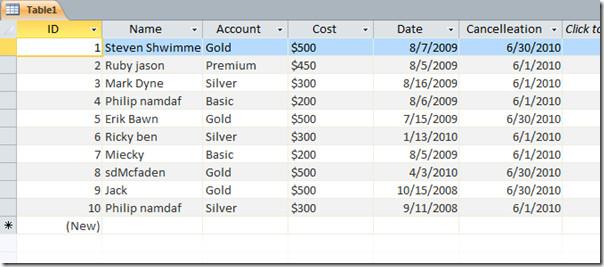
Agora precisamos criar uma consulta na qual aplicaremos a função Data para verificar a Data de Vencimento, Diferença de dias, etc. Para isso, vá até a aba Criar e clique em Design de Consulta.

Você chegará a uma aba de consulta, uma janela aparecerá solicitando que você adicione a tabela desejada, escolha a tabela desejada e clique em Adicionar.
A janela Tabela selecionada aparecerá, mostrando seus campos. Arraste cada campo para o painel inferior e ative as caixas de seleção, conforme mostrado na captura de tela abaixo.
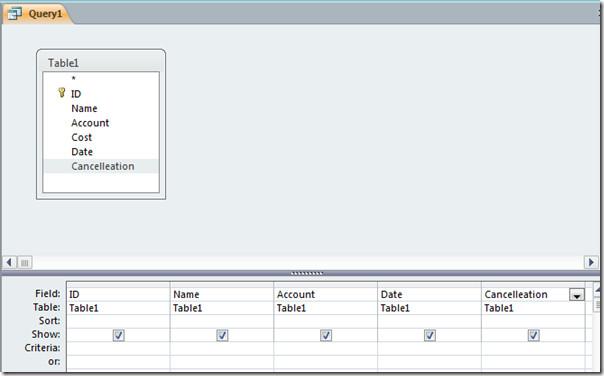
Agora, adicionaremos um novo campo a esta consulta. Suponha que queremos criar um campo que mostre a data de vencimento. Para adicionar um campo de Data de Vencimento, assumimos que seria 7 dias após o cadastro de uma conta.
Então vamos escrever como
Vencimento: [Data]+7
Observação: ao trabalhar com datas, certifique-se de que o tipo de dado esteja definido como Data/Hora para executar ações e aplicar funções em datas. Às vezes, campos que contêm datas têm o tipo de dado Texto ou Memorando, o que também permite a inclusão de datas, pois a escrita de datas não geraria conflito com os tipos de dado Texto ou Memorando.
Escreveremos a fórmula na última célula adjacente à célula Cancelamento , conforme mostrado na captura de tela abaixo.
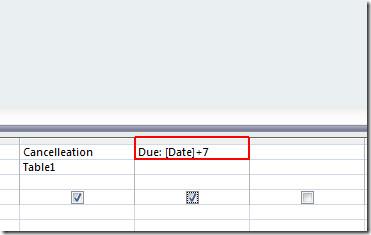
Clique em Executar e você notará que serão adicionados 7 dias à data de início e o resultado será exibido no campo recém-criado Vencimento, conforme mostrado na captura de tela abaixo.
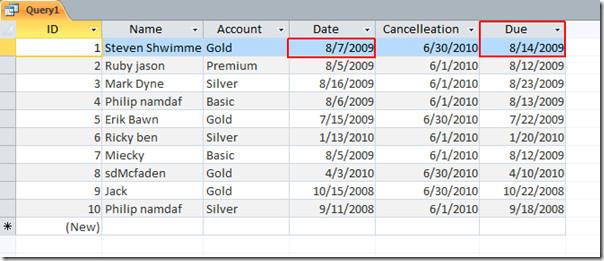
Agora, se quisermos mostrar a diferença entre a data de início e a data de cancelamento, escreveremos simplesmente;
Diferença: [Cancelamento]-[Data]
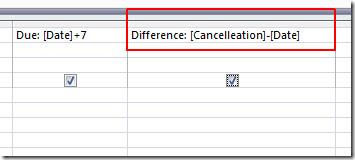
Ao clicar em Executar, a diferença entre as datas será mostrada como valores numéricos, conforme mostrado na captura de tela abaixo.
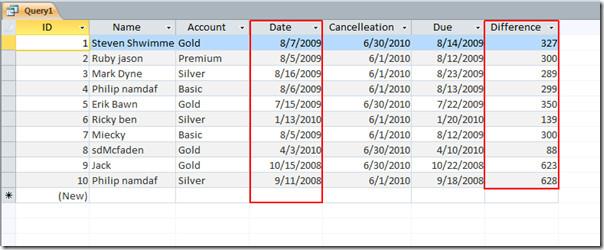
Agora, se quisermos extrair o mês e o ano de qualquer campo que contenha datas, escreveremos simplesmente as seguintes linhas;
Mês: Mês([ Nome da tabela ])
Ano: Ano([ Nome da tabela ])
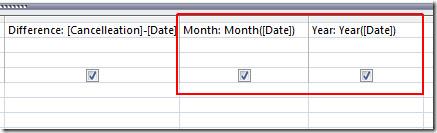
Ele extrairá o ano e o mês do campo Data , conforme mostrado na captura de tela abaixo.
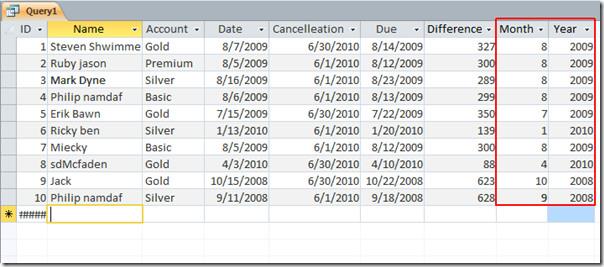
Aplicamos algumas funções básicas de Data na tabela. Há muitas outras maneiras de usá-las de acordo com a situação. Foi um exemplo simples para você começar a usar a função Data, mas quando você precisa comparar vários campos contendo datas, isso se torna complexo.
Você também pode conferir guias revisados anteriormente sobre interconexões de relacionamento e consulta do Access 2010 e como analisar relatórios do Access com o Excel.

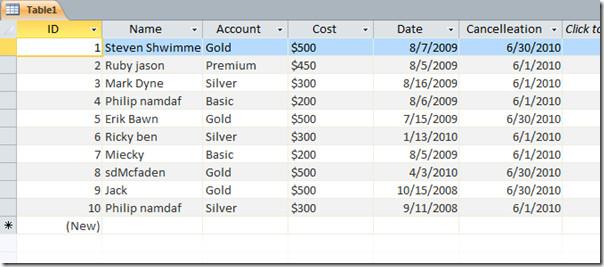

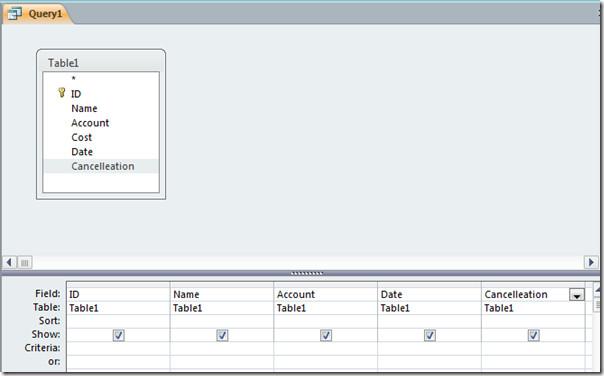
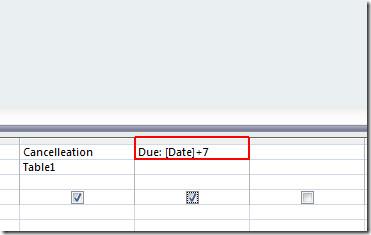
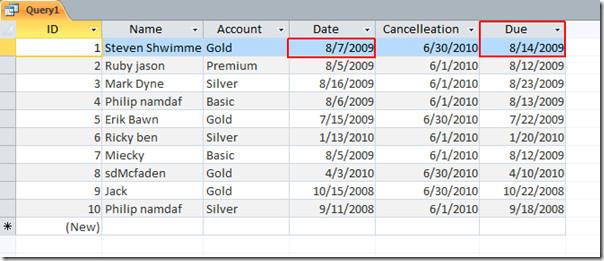
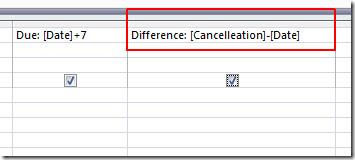
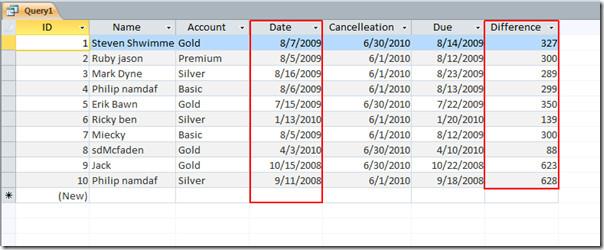
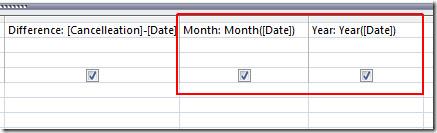
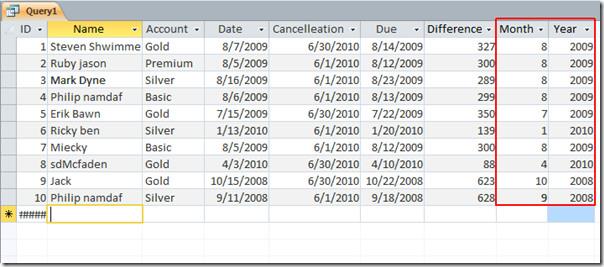




![Exportar/Importar Configurações da Faixa de Opções e da Barra de Ferramentas de Acesso Rápido [Office 2010] Exportar/Importar Configurações da Faixa de Opções e da Barra de Ferramentas de Acesso Rápido [Office 2010]](https://tips.webtech360.com/resources8/r252/image-8447-0829093801831.jpg)



